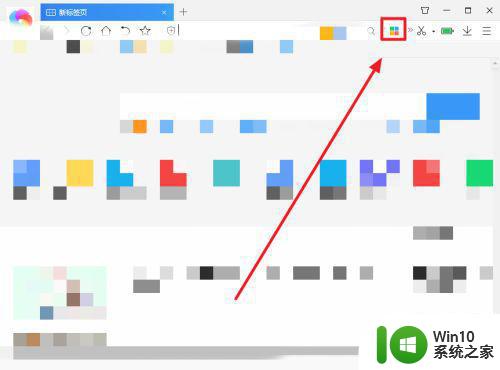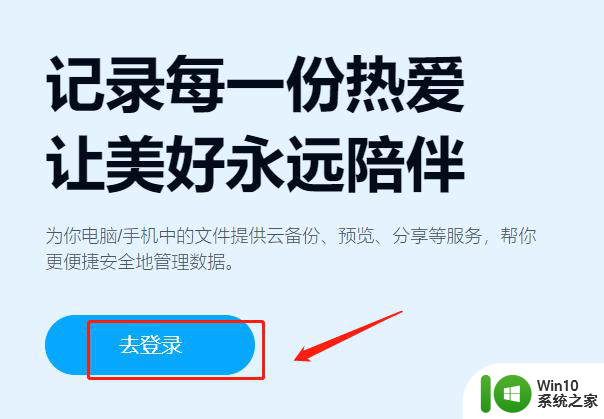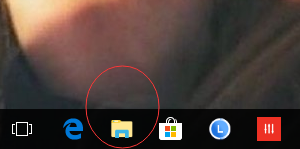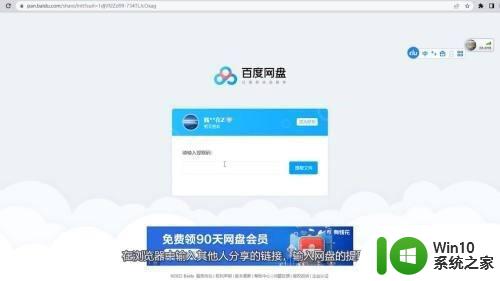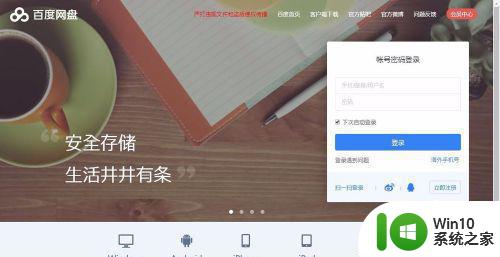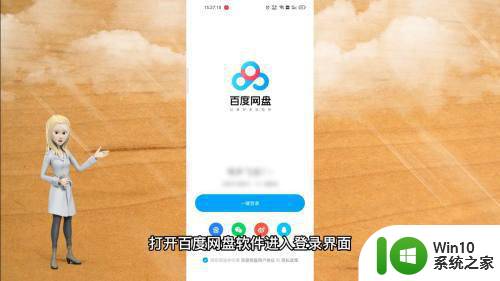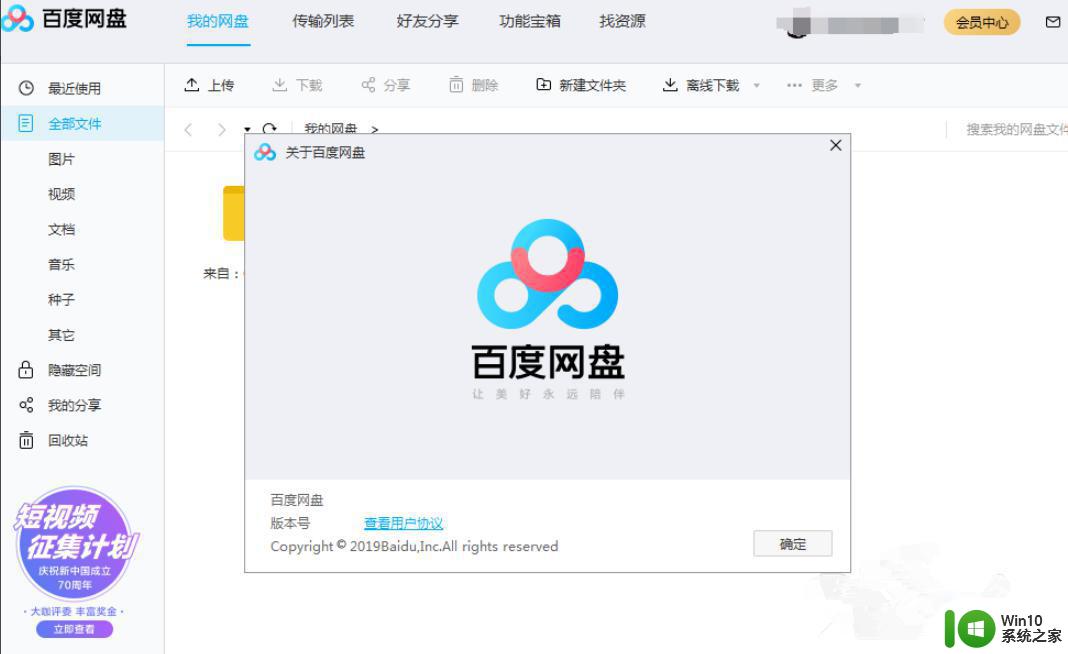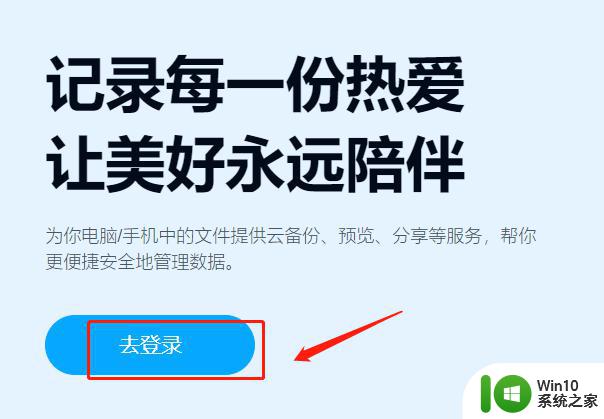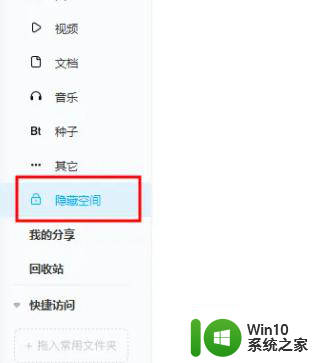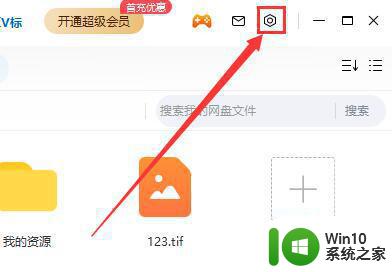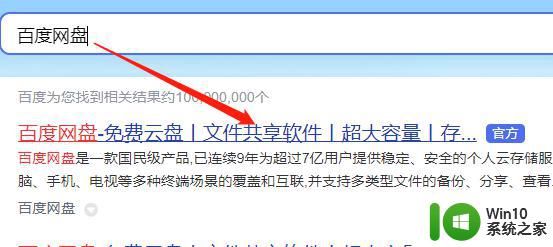怎么在百度网盘提取文件 百度网盘文件提取教程
更新时间:2024-03-18 10:13:47作者:jiang
如今随着互联网的快速发展,人们对于文件的存储和共享需求也越来越大,而百度网盘作为国内最大的云存储平台之一,成为了许多用户的首选。有时候我们在百度网盘中存储的文件需要与他人分享或者在其他设备上使用,这就需要我们学会如何提取百度网盘中的文件。本文将为大家介绍如何在百度网盘中提取文件,并提供一些实用的教程方法,让大家能够轻松地完成文件的提取和共享。
具体方法:
1.首先打开手机上的“浏览器”,此处以小米手机自带浏览器为例。将百度网盘链接粘贴至浏览器搜索框,搜索后界面如下图所示。
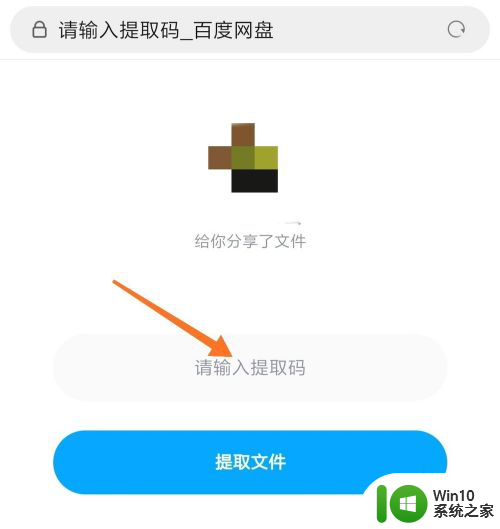
2.方框处输入百度网盘文件的提取码,点击下方箭头处的“提取文件”按钮。
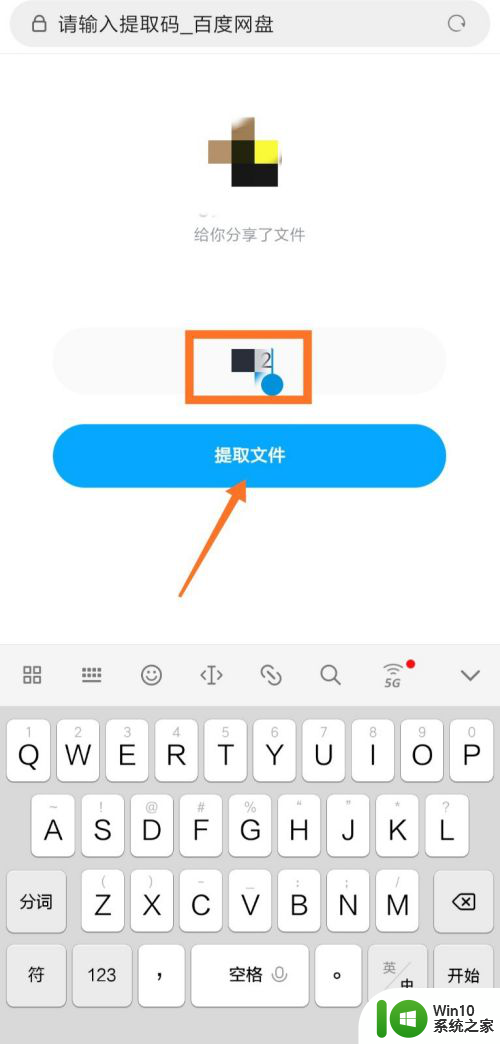
3.方框处即为提取的文件内容,点击右下角箭头处“保存到网盘”按钮。即可保存该文件。
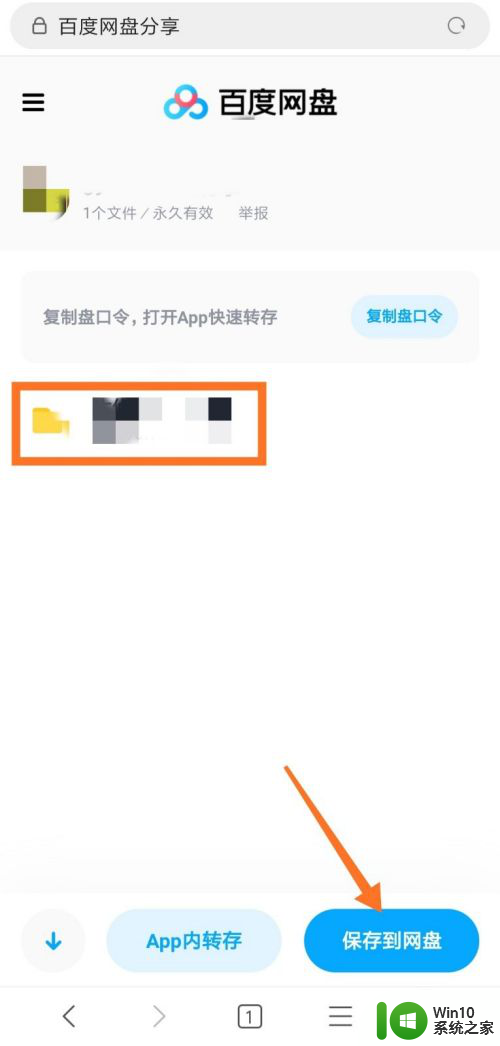
4.百度网盘文件保存成功后,界面如下图所示。箭头处即可看到文件已经成功保存至“我的资源”。
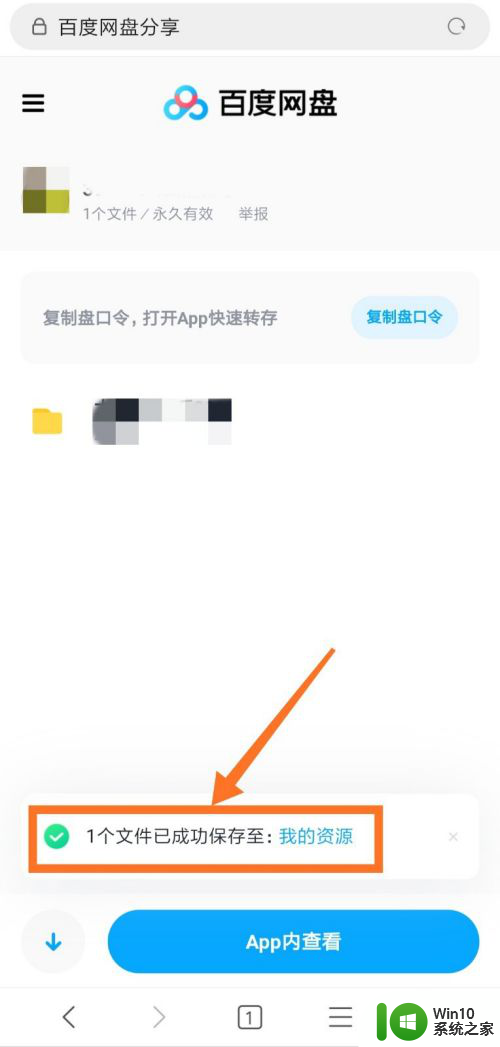
以上就是在百度网盘提取文件的全部步骤,如果有需要的用户可以按照这些步骤进行操作,希望对大家有所帮助。